¿Cómo guardar el video por medio de Vigilancia IP?
Este artículo se aplica a:
|
Paso 1 Dar clic en Config en la página del menú principal y seleccionar “Settings” (configuraciones).
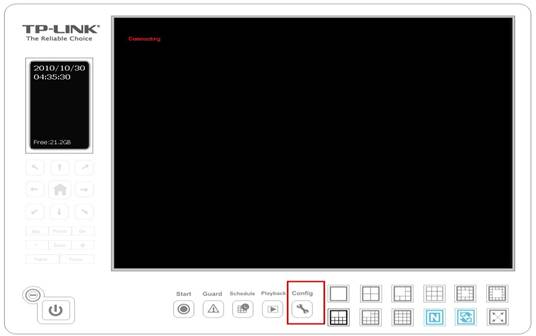 Paso 2 Configurar Storage->Location (almacenamiento -> ubicación) del video y dar clic en OK para guardar los cambios.
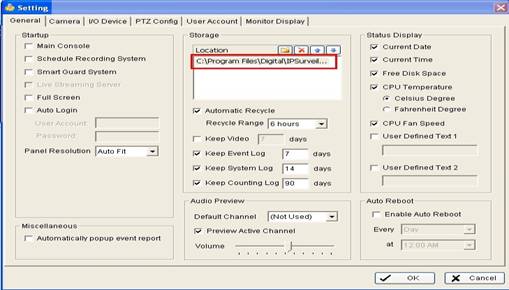 Paso 3 Dar clic en el menú de Schedule para configurar el horario.
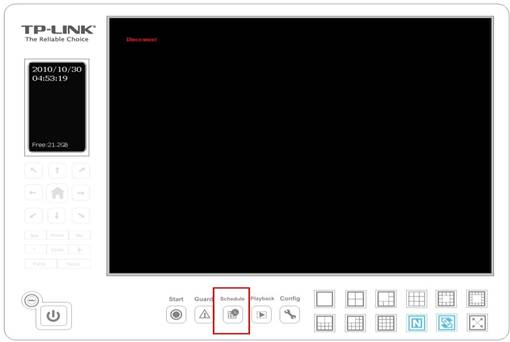 Paso 4 Seleccionar la cámara que desea configurar en el lado izquierdo, Y seleccione el modo de tiempo. Aquí tomamos el modo de día (“Day Mode”) para ejemplo.
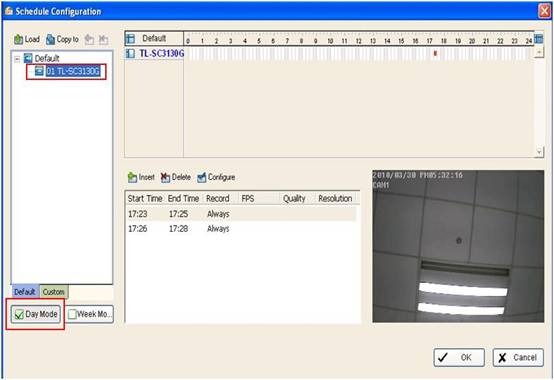 Paso 5 Arrastrar el mouse para ajustar el margen de tiempo general.
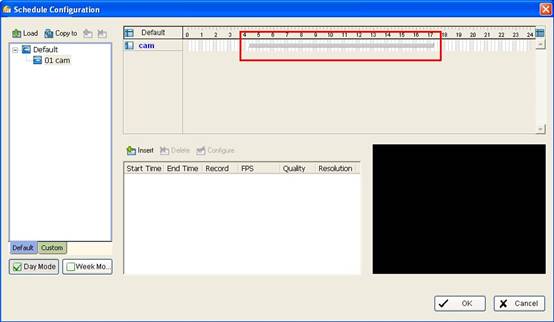 Paso 6 Después dar clic en Insert, veremos los detalles del tiempo de grabación como se muestra abajo.
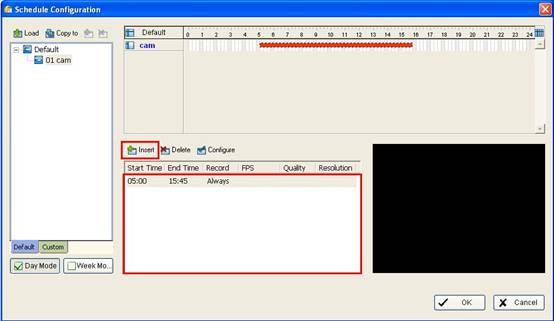 Paso 7 Si desea ajustar el tiempo manualmente, también puede dar doble clic en el margen de tiempo.
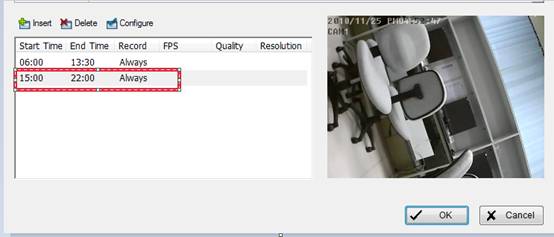 Aparecerá una ventana nombrada “Encoding Options”.
Nota: si desea grabar el sonido, por favor asegúrese que “Record Audio” (grabar sonido) haya sido seleccionado.
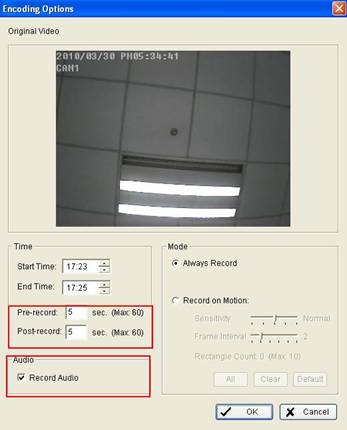 Paso 8 Dar clic en el menú de “Start” en la página principal y seleccionar “Start Monitor All” (comenzar a monitorear todo).
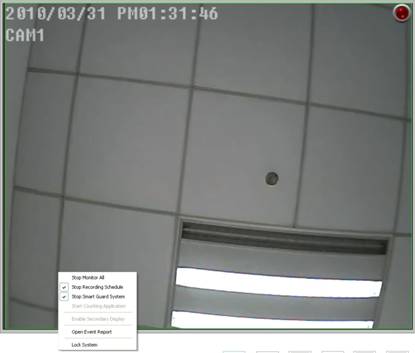 Si desea grabar durante toda la semana, por favor seleccione el modo de “week mode”. El modo de semana grana 24 horas al día de manera predeterminada, si desea cambiar el tiempo manualmente, por favor dé doble clic en el margen de tiempo de ese día. Se abrirá “Encoding Options” para que cambie las configuraciones de tiempo.
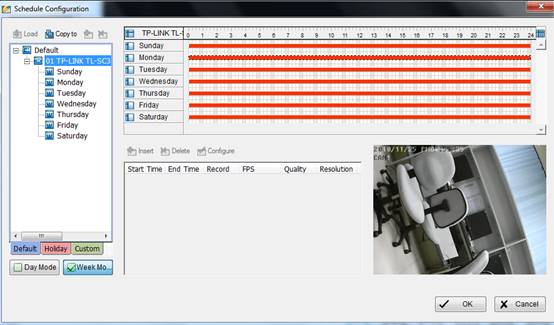 |
¿Es útil esta pregunta frecuente?
Sus comentarios nos ayudan a mejorar este sitio.